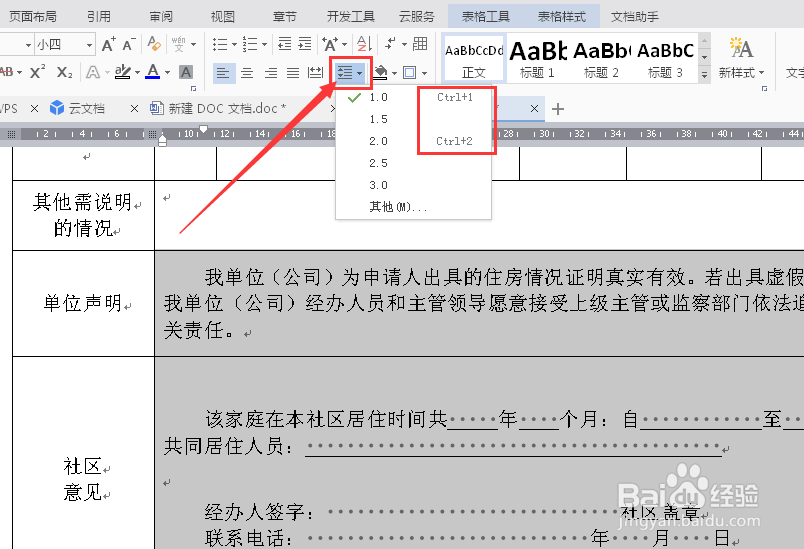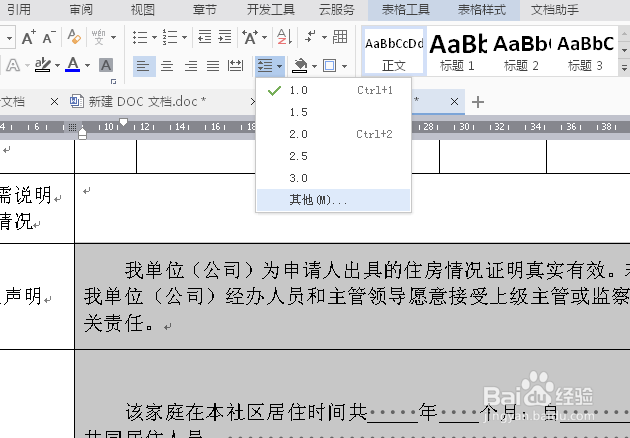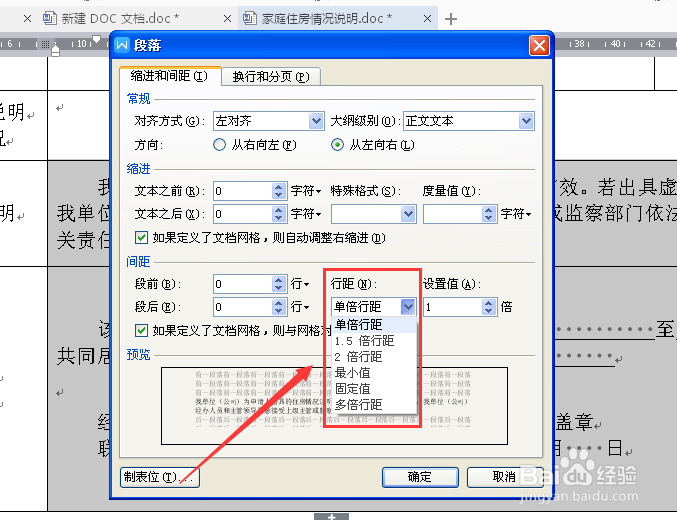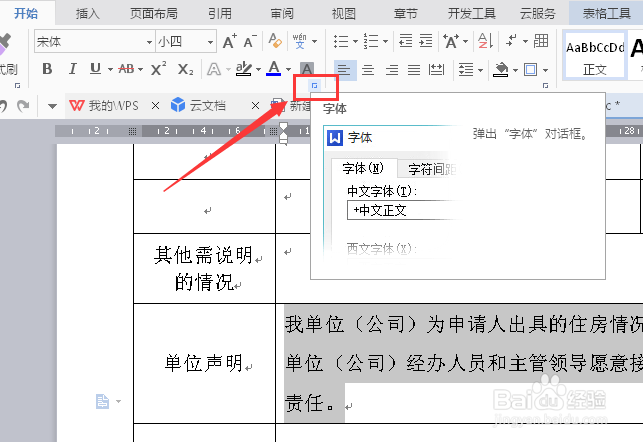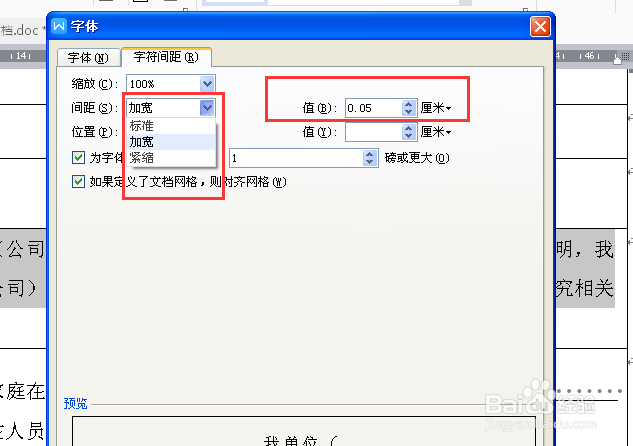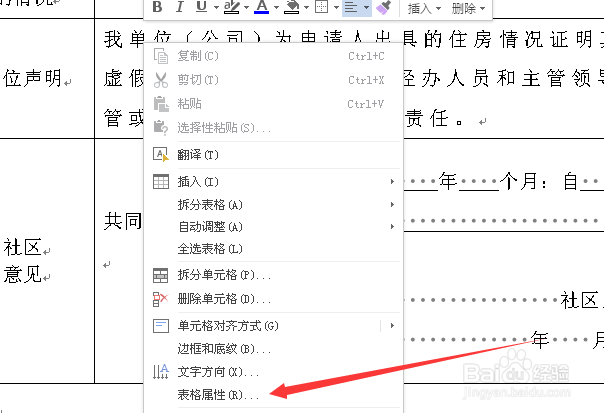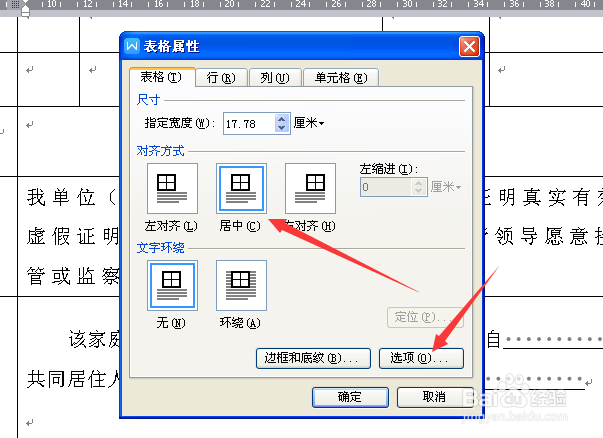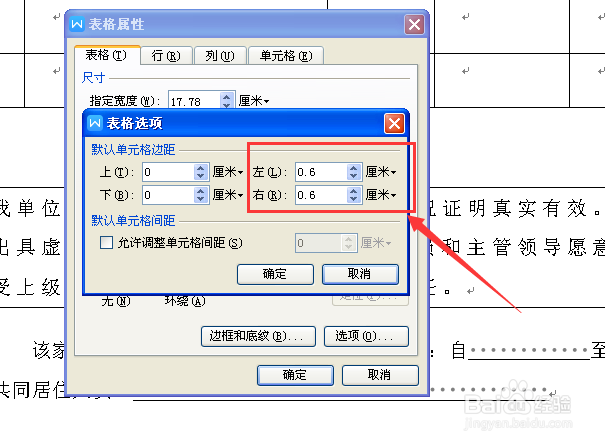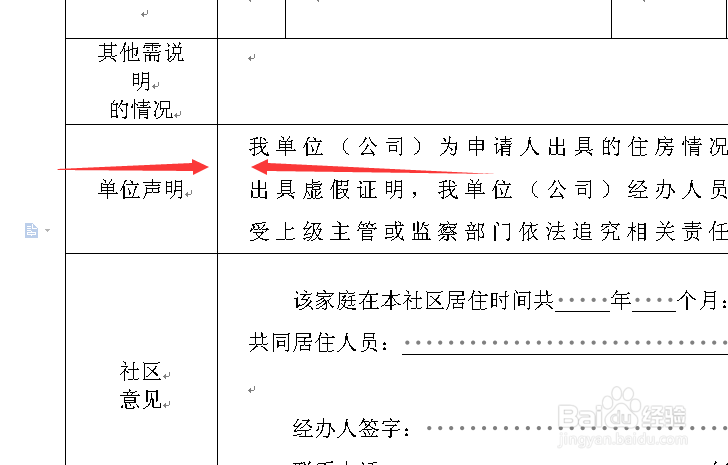怎么调整word表格中文字的行间距、字间距
1、如何调整表格里文字的行间距?选中想要调整的文字内容,进入菜单栏中的【开始】,找到【行距】图标,就可以选择设置1-3倍的行间距。
2、如果想要设置其他数值的行宽,则点击【其遛襟粝颉他】,就进入非常熟悉的段落设置选项框。这里行距的设置有更多的选择。其实不管是有表格的文字,还是没有表格的文字,行距其实都是通过段落选项框进行设置的,因此只要知道调出该选项框的快捷键Alt+字母o+字母P就可以了。
3、如何设置表格里文字的字间距?这个和单纯的文字字间距的设置是一样的,需要找到设置的入口。进行字间距的设置,可以选择【开始】,然后点击如图图标,进入字体选项框,在【字符间距】里可以进行加宽或者紧缩的设置。同样的道理,不管是有表格的文字,还是没有表格的文字,都是通过字体选项框设置的,因此只要记住调出该选项框的快捷键Ctrl+D就方便多了。
4、在做word表格时,还会遇到这样的情况,默认情况下,觉得文字和表格左右的边框靠得太近了,不够美观,想要有点间距,怎么设置?点击鼠标右键,选择【表格属性】,进入进行设置。
5、在表格属性选项框中,默认的对齐方式是居中,可以不进行更改,然后点击【选项】。这时候就做单元格边距的设置了,这里我们调整左右的值,值越大,字体离表格边框越远。
6、设置完毕后,字体和边框有了明显的间距。不过该设置是针对整个word表格的,不能单独对表格中的某个单元格做设置。
声明:本网站引用、摘录或转载内容仅供网站访问者交流或参考,不代表本站立场,如存在版权或非法内容,请联系站长删除,联系邮箱:site.kefu@qq.com。
阅读量:80
阅读量:62
阅读量:95
阅读量:40
阅读量:83